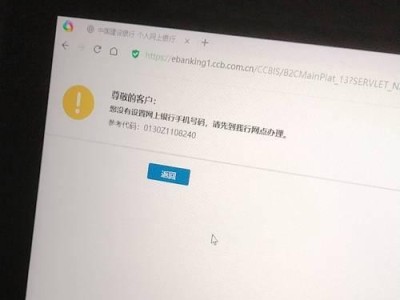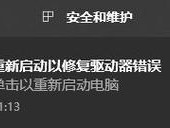在使用电脑时,经常会遇到文件存取错误的情况,导致我们无法正常打开或保存文件。本文将介绍一些解决电脑显示文件存取错误的方法,帮助您迅速解决这个问题,提高工作效率。

一、检查文件路径是否正确
通过检查文件路径是否正确,可以避免因为路径错误导致的文件存取错误。在打开或保存文件时,仔细检查文件路径,确保路径中的文件夹和文件名拼写正确,并且路径没有被改变。
二、尝试重新启动电脑
有时候,电脑会出现一些临时问题导致文件存取错误,通过重新启动电脑,可以清除这些问题,恢复正常的文件存取功能。

三、检查磁盘空间是否充足
磁盘空间不足也可能导致电脑显示文件存取错误。通过打开资源管理器,查看磁盘空间使用情况,如果磁盘空间不足,可以删除一些不必要的文件或者移动文件到其他存储设备,释放空间。
四、查找并修复磁盘错误
磁盘错误是导致文件存取错误的常见原因之一。通过在命令提示符中输入"chkdsk"命令,可以对磁盘进行扫描和修复,解决文件存取错误问题。
五、检查文件权限设置
有时候,文件的权限设置不正确也会导致文件存取错误。通过右键点击文件,选择"属性",在"安全"选项卡中检查文件的权限设置是否符合要求,并根据需要进行调整。
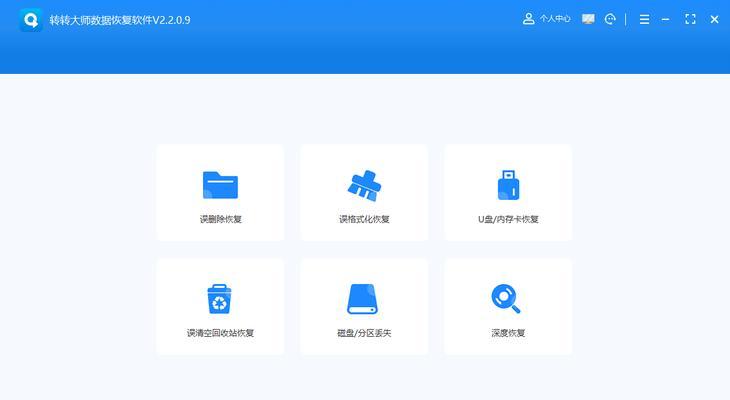
六、检查病毒或恶意软件感染
电脑受到病毒或恶意软件感染时,也可能导致文件存取错误。通过运行杀毒软件对电脑进行全面扫描,查找并清除病毒或恶意软件,可以解决这个问题。
七、尝试使用其他文件管理工具
有时候,电脑自带的文件管理工具可能存在问题,导致文件存取错误。可以尝试使用其他第三方的文件管理工具,如TotalCommander、XYplorer等,来打开或保存文件。
八、更新操作系统和驱动程序
操作系统和驱动程序的过时或不兼容也可能导致文件存取错误。通过更新操作系统和驱动程序,可以解决这个问题,提高文件存取的稳定性。
九、关闭防火墙和安全软件
防火墙和安全软件有时会误判一些文件为威胁,导致文件存取错误。在进行文件操作时,可以尝试暂时关闭防火墙和安全软件,然后再次打开或保存文件。
十、清除临时文件
临时文件的过多可能会导致文件存取错误。通过在运行中输入"%temp%"命令,可以打开临时文件夹,并将其中的文件删除,清除临时文件。
十一、检查硬件连接是否正常
硬件连接不正常也可能导致文件存取错误。例如,外接硬盘或U盘的连接不稳定时,会出现无法打开或保存文件的问题。通过检查硬件连接是否正常,可以解决这个问题。
十二、升级电脑硬件配置
低配置的电脑在处理大型文件时,可能会出现文件存取错误。考虑升级电脑硬件配置,如增加内存、更换固态硬盘等,可以提升电脑的性能和文件存取速度。
十三、恢复系统到之前的状态
如果最近的系统更新或软件安装导致文件存取错误,可以尝试将系统恢复到之前的状态。通过打开控制面板中的"恢复"选项,选择"还原到之前的状态",按照提示进行操作,可以解决文件存取错误问题。
十四、寻求专业帮助
如果以上方法都无法解决文件存取错误问题,建议寻求专业帮助。可以联系电脑维修专业人士或者咨询电脑品牌的客户服务,寻求进一步的解决方案。
电脑显示文件存取错误可能是由于路径错误、磁盘空间不足、磁盘错误、权限设置问题、病毒感染等原因引起的。通过检查文件路径、重新启动电脑、清理磁盘空间、修复磁盘错误、检查权限设置、杀毒、更换文件管理工具等方法,可以解决大部分文件存取错误问题。如果问题仍然存在,建议升级硬件配置或寻求专业帮助。通过这些方法,我们可以迅速修复电脑显示文件存取错误,提高工作效率。